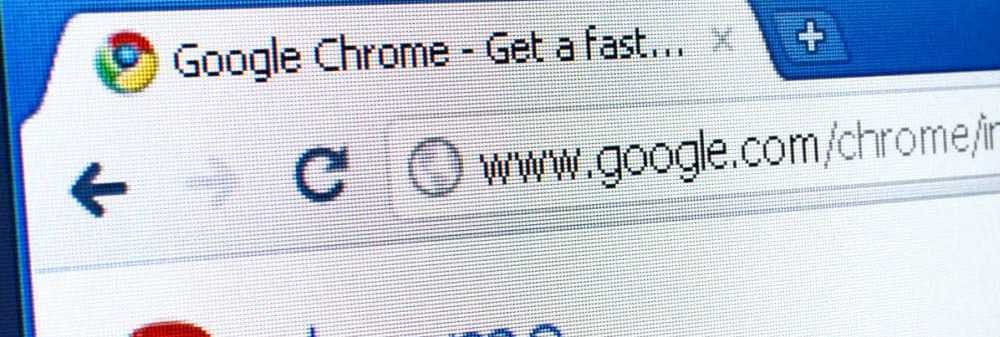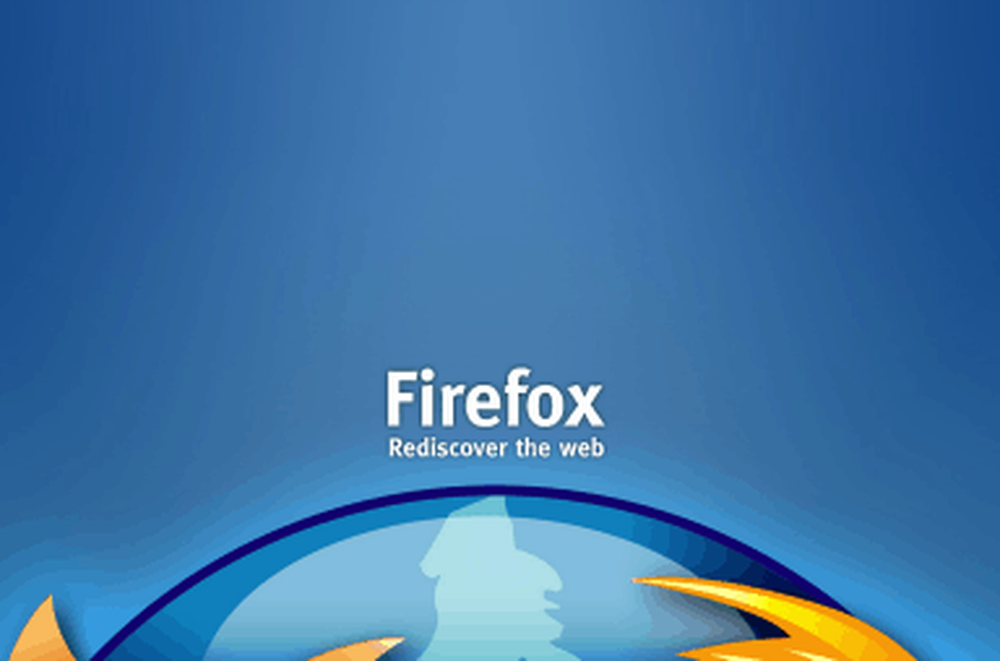Come abilitare il selettore del selettore colori in Photoshop CS3 e CS4

 Fin dall'introduzione dei monitor LCD, le dimensioni dello schermo sono diventate sempre più grandi. Quando sto lavorando a un monitor da 26 "in modalità a schermo intero, l'ultima cosa che voglio fare mentre dipingo qualcosa in Photoshop è di dover scorrere tutto intorno a esso solo per selezionare un nuovo colore. Inoltre, se sei un 'Hotkey Master', puoi disattivare completamente le tue barre degli strumenti e rendere la tua installazione un aspetto professionale, ma questo è impossibile senza un tasto di scelta rapida per aprire il selettore di colori! Buone notizie, ho trovato una soluzione!
Fin dall'introduzione dei monitor LCD, le dimensioni dello schermo sono diventate sempre più grandi. Quando sto lavorando a un monitor da 26 "in modalità a schermo intero, l'ultima cosa che voglio fare mentre dipingo qualcosa in Photoshop è di dover scorrere tutto intorno a esso solo per selezionare un nuovo colore. Inoltre, se sei un 'Hotkey Master', puoi disattivare completamente le tue barre degli strumenti e rendere la tua installazione un aspetto professionale, ma questo è impossibile senza un tasto di scelta rapida per aprire il selettore di colori! Buone notizie, ho trovato una soluzione!Usando uno script di Photoshop scritto da Mathias Scheutz, puoi assegnare il tuo tasto di scelta rapida a apri la tavolozza dei colori da qualsiasi parte in Photoshop. Tieni presente che non lo è nativamente supportato poiché Adobe ha ancora la testa nella sabbia, quindi l'uso di uno script è l'unico modo per farlo.
Secondo Mathias, questo script dovrebbe funzionare con CS1, CS2, CS3 e CS4. Tuttavia, l'ho provato solo con CS4, ed è quello che vedremo nel fantastico How-To qui sotto. Godere!
Come assegnare un tasto di scelta rapida per aprire rapidamente la tavolozza del selettore di colori in Photoshop
Prima di iniziare, assicurati che Photoshop sia chiuso altrimenti dovrai solo riavviarlo al punto 5.
1. Scarica il Color Picker con lo script Hotkey e poi Right-Click il .file zip e Estratto esso al desktop.
Link per scaricare: Photoshop Color Picker Shortcut / Script Hotkey

2. Right-Click xshock_ShowColorPicker.js e Selezionare Taglio.

3. Navigare a C: \ Programmi \ Adobe \ Adobe Photoshop CS4 (64 bit) \ Presets \ Scripts e Incolla il xshock ... file Qui.

4. Vedrai una richiesta di autorizzazione; potrebbe essere necessario essere registrati come amministratore per farlo. Clic ok continuare.

5. Una volta trasferito il file, Aperto Photoshop e poi stampa F9 o Clic il menu Finestra > Azioni.

6. Clic il pulsante in alto a destra della finestra Azioni. Selezionare Carica azioni.

7. Navigare al ColorPicker.atn file che abbiamo appena estratto pochi minuti fa. Clic e poi Caricare.

8. Clic il modificare menu e Selezionare Tasti rapidi (o Premi Alt + Maiusc + Ctrl + K)

9. Impostato il Scorciatoie per: ai menu dell'applicazione. Poi Navigare sotto File giù verso Script> e Doppio click il XSHOCK_ShowColorPicker linea e accedere un scorciatoia combinazione di tasti di scelta rapida (Maiusc + Ctrl + A). Clic Accettare quando fatto.

Eccoci! Ora ogni volta che tu stampa il tuo tasto di scelta rapida (Shift + Ctrl + A) aprirà il selettore di colori! Una cosa da notare è che questo è uno script e per aprire il selettore di colori è necessario prima creare un nuovo livello con una maschera. Lo script cancellerà automaticamente il livello se tu Clic ok per uscire dal selettore di colori, ma non lo farà se tu Clic Annulla. Questo dettaglio potrebbe rivelarsi un piccolo fastidio, ma vale la pena farlo correttamente per l'enorme funzionalità aggiunta a Photoshop!
Non dimenticare che ora puoi eliminare i file estratti sul desktop in precedenza.

Domande, commenti? Sei un appassionato di Photoshop? Ci piacerebbe sapere cosa hai da dire!